前回の動作確認で、レーザーが出力できる事が確認できたので、今回はFABOOL Laser Miniに取付する。
取付方法は、前回の通り現行の取付金具を流用する方法。
現行のものよりヘッドが軽いので、駆動部への負荷は問題無さそう。
あとは、レーザーユニットまでのケーブルだが、新レーザーユニットが必要とする配線は4本で、現行の配線も4本なので、そのまま流用する。
どの線がレーザーユニットに行っているか?は、レーザーユニットから逆に辿っていって、ドライバー基板に繋がる2つのコネクタにたどり着いた。

あとは両側のコネクタを外して、新ユニットの変換基板とレーザーユニットのコネクターに取り替えてしまえばオッケーなのだが、故障や失敗した時のため、コネクターは外さず、元に戻す事も可能にしたい。
なのでまずは、現行のレーザーユニット側のコネクターの種類を調査。
これはすぐに判った、JSTのSMコネクターである。
新レーザーユニットは、JSTのPHコネクターなので、SMコネクタメス←→PHコネクターメスを作れば、レーザーユニット側はOK。

手持ちの部品でさっそく作って、新レーザーユニットを取り付けて接続。
なかなか良い感じ…。

さて、コントローラー側のコネクタは…あれ!?二個とも特殊なコネクタだ…。
どうやら、ユーザーが組立の際に挿し間違えするのを防ぐために、同じ2Pでもコネクタの形状を変えているようだ。
良く考えてあって、素晴らしいな!!
ただこういった改造時には、入手し辛いコネクターは厄介なんだけど…(笑)
で、両方のコネクタの種類は特定したものの、手持ちで持ってなく、時間がかかるので、2.54mmピッチのピンヘッダをはんだ付けして、とりあえず挿さるようにした。
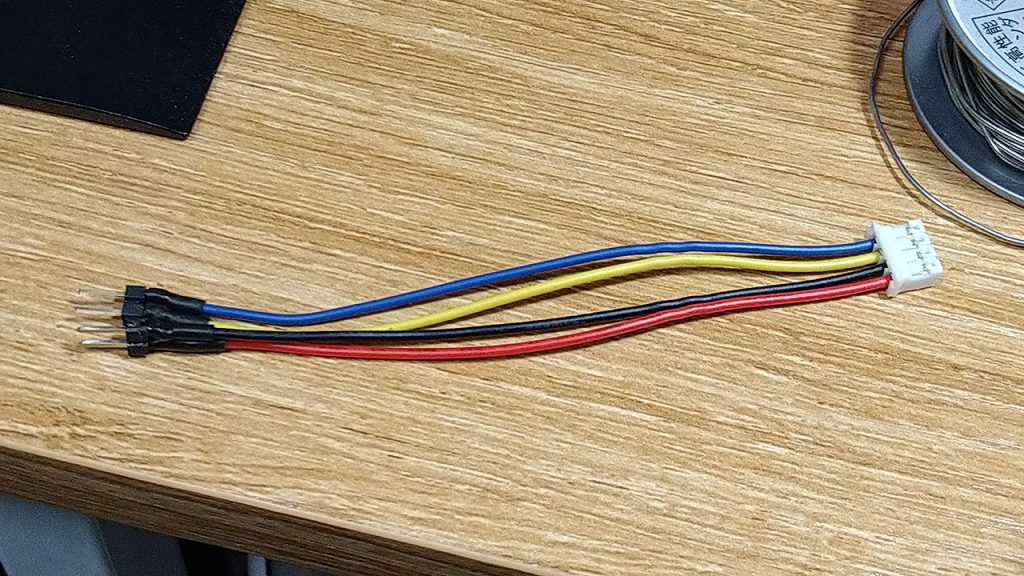
そうやって、コントローラー側のケーブルも接続し、準備万端。

電源を繋いでみると…

前回動作テストをした時のように、変換基板やコントローラー基板、レーザーユニットのLEDが点灯し、正常に動作している。(ように見える)
次は、稼働テスト。
PCとUSBケーブルを繋ぎ、SmartDIYs Creatorを起動する。

とそこで気になる事が…。
レーザーユニットから微妙にレーザーがこぼれてる…!?

レーザーの出力信号に、微妙なノイズが乗ってるのかな?
まあ見た感じごく僅かなので、気にしない事にする…(ぉぃ)
これはこれで、加工部材の位置合わせをするのに便利だし(笑)
気を取り直して、SmartDIYs Creatorで、星形のベクトル図形を追加。
加工用の木の板を置いて、焦点距離に隙間を調整する。
このレーザーユニットは、焦点の位置がヘッドの下部から22mmなので、結構上に浮く。
何かカバーでも付けないと、レーザーが反射したら危険かな?
では、速度6,000mm/min、出力10%で加工開始!!
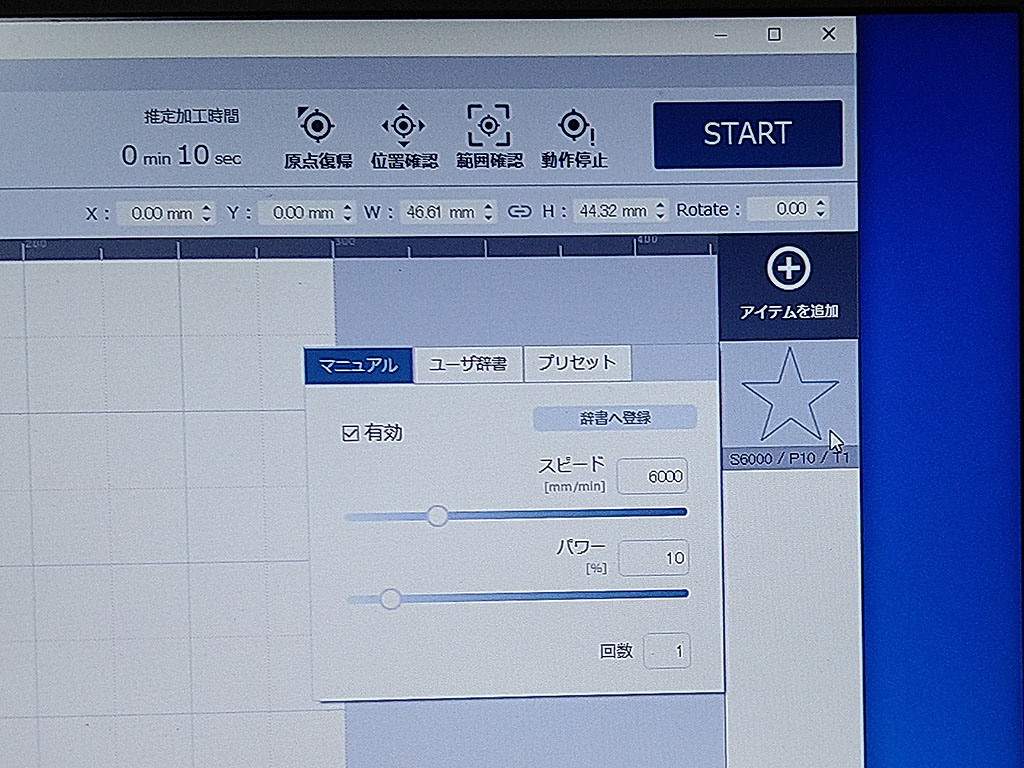
おお~っ!!

う~ん、バッチリ!!
6,000mm/min、出力10%でこれぐらい焼き付くって事は、それなりの出力が出ているようだ。
次は懸案のステンレスのマーキング。
0.3mmのステンレス板を敷き、同じ星形を描いてみよう。

初めての事でパラメータか分からないので、とりあえず600mm/min、出力100%でやってみる。
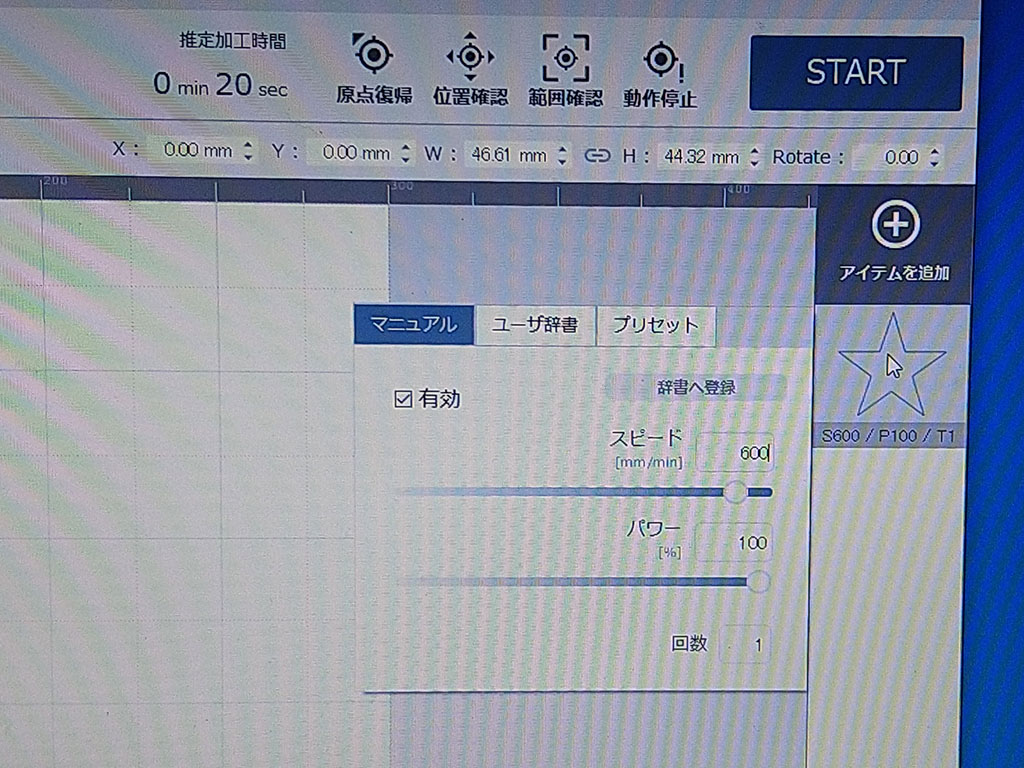
ではGO!!
直視しちゃいけないような強力なレーザーが出力され、するすると星形が焼き付けられていく。
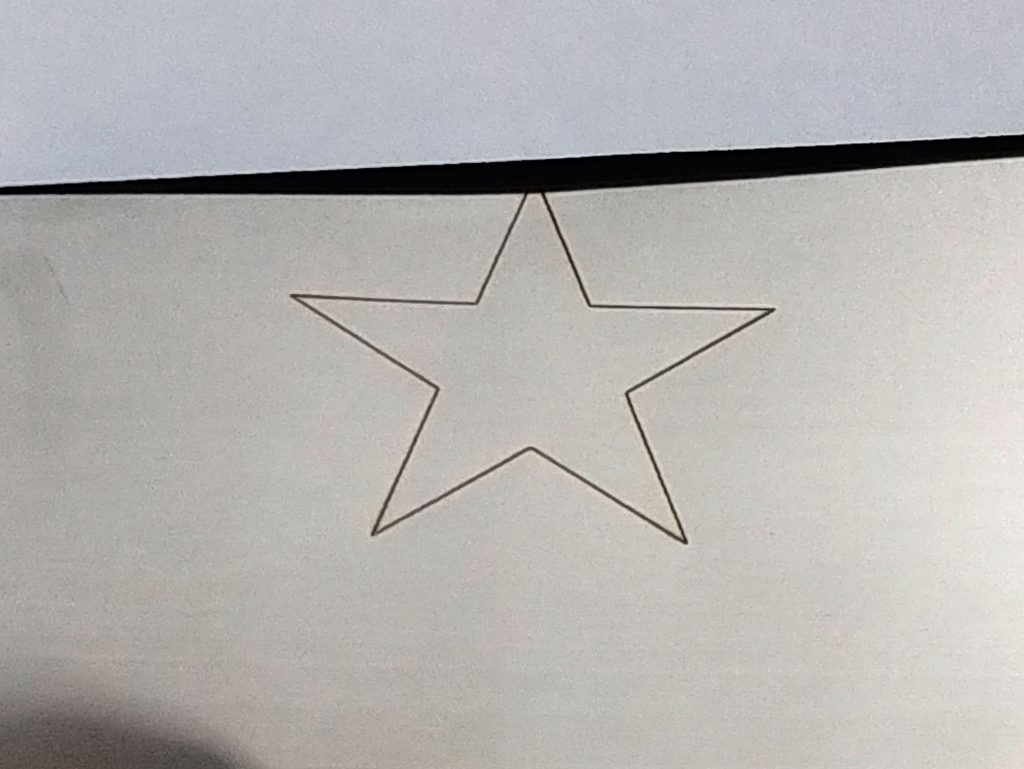
凄いっ!!
本当に15W出ているかは判らないが、ステンレスへのマーキングはバッチリ!!
夢が膨らむな…\(^o^)/
という事で、目的であった高出力のレーザーヘッドへの交換は無事終了。
今後は、色んな素材を試してみようと思う。

